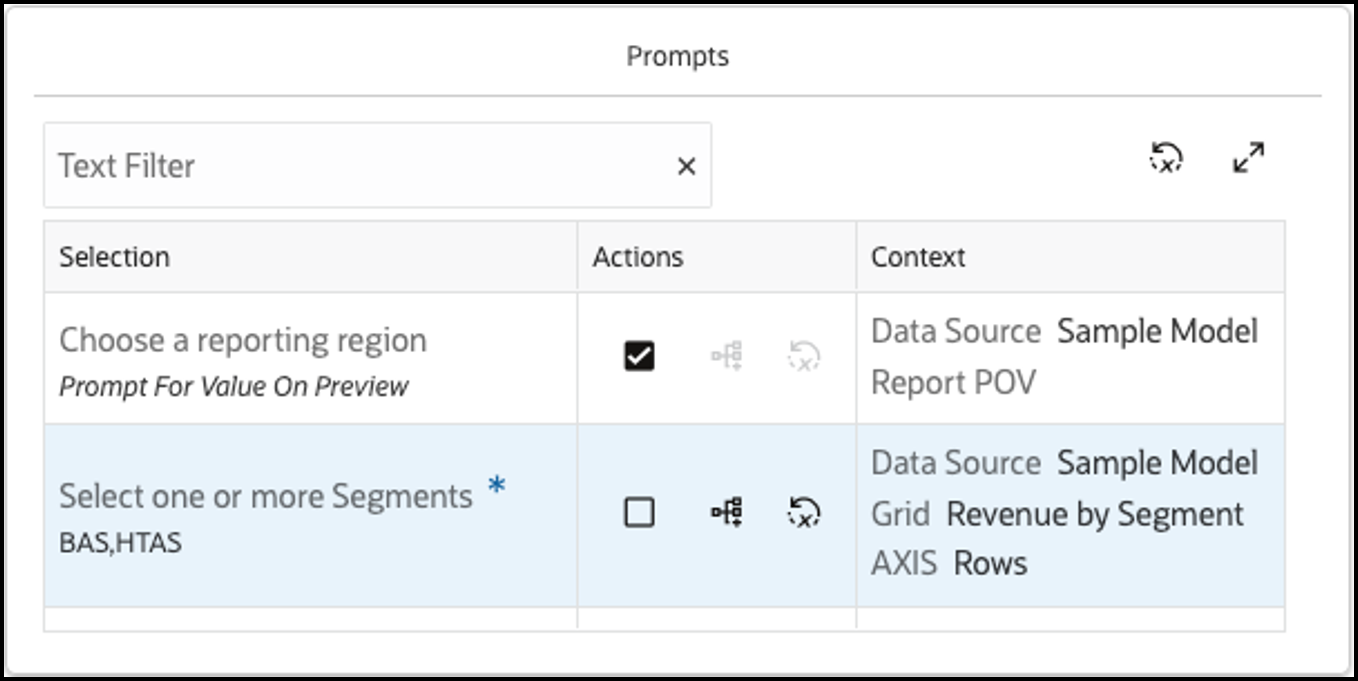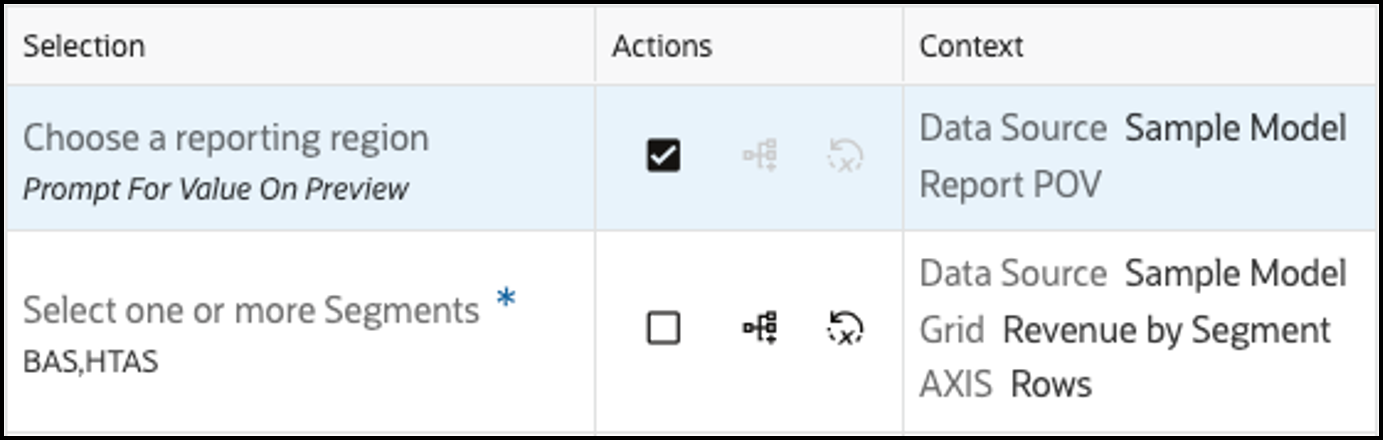Definizione delle selezioni prompt di report
Se i report nel registro contengono prompt, è possibile specificare le selezioni membro del prompt a livello di designer(Prompt per valore in anteprima disabilitato) oppure consentire agli utenti di rispondere ai prompt quando eseguono il registro (Prompt per valore in anteprima abilitato).
Quando si visualizza in anteprima un registro rispondendo ai prompt è possibile utilizzare una delle modalità seguenti.
-
Modalità Completo: visualizza separatamente tutti i prompt in tutti i report e registri inseriti.
-
Modalità Compatto: consolida i prompt duplicati (stessa impostazione di dimensione, etichetta del prompt, elenco di scelta, selezione predefinita e "Consenti selezioni multiple" per la medesima origine dati) nei report.
Per rispondere ai prompt quando si visualizzare in anteprima un registro, procedere come segue.
-
È possibile visualizzare in anteprima un registro facendo clic su di esso nella libreria oppure, mentre lo si modifica, facendo clic su Anteprima
 .
. -
Se nel report del registro sono presenti prompt configurati con l'opzione Prompt For Value On Preview abilitata, viene visualizzata la finestra di dialogo Prompt. La finestra di dialogo Prompt ha due modalità: Compatto e Completo.
-
Selezionare Compatto per visualizzare i prompt duplicati (stessa impostazione di dimensione, etichetta del prompt, elenco di scelta, selezione predefinita e "Consenti selezioni multiple" per la medesima origine dati) tra i report consolidati.
OPPURE
Selezionare Completo per visualizzare separatamente tutti i prompt in tutti i report e registri inseriti.
Nota:
-
Le selezioni sono applicabili solo nella modalità (Compatto o Completo) in cui sono state effettuate.
-
I prompt di un registro inserito verranno esposti a livello di "nodo" e verrà sempre visualizzato un elenco compatto di tutti i prompt presenti nel registro inserito.
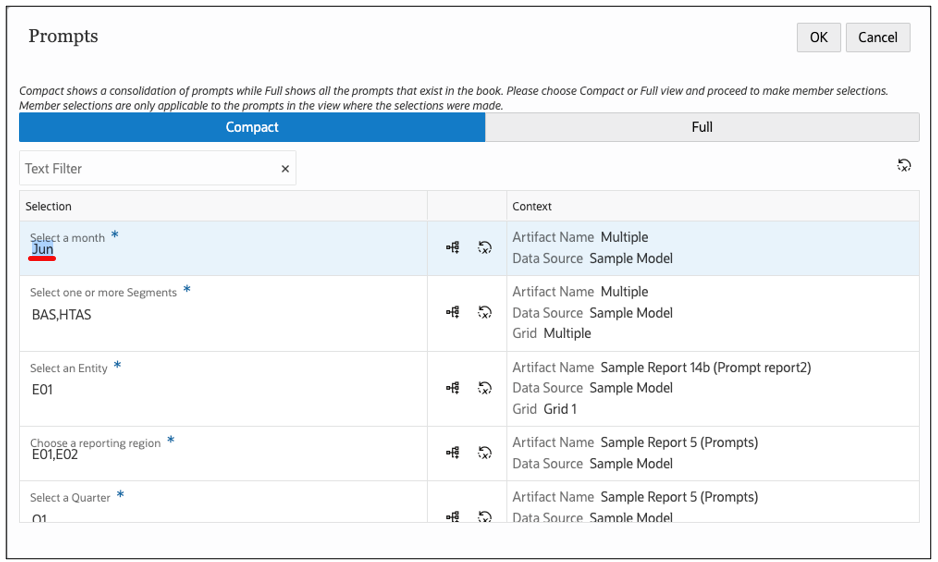
-
-
Per ciascun prompt, fare clic su Seleziona membri
 per aprire il selettore membri ed effettuare la selezione desiderata. È inoltre possibile fare clic su Reimposta tutte le selezioni prompt
per aprire il selettore membri ed effettuare la selezione desiderata. È inoltre possibile fare clic su Reimposta tutte le selezioni prompt  per ripristinare eventuali selezioni prompt modificate alla selezione del report originale.
per ripristinare eventuali selezioni prompt modificate alla selezione del report originale. -
Dopo aver selezionato tutti i prompt, fare clic su OK per continuare con l'anteprima del registro.